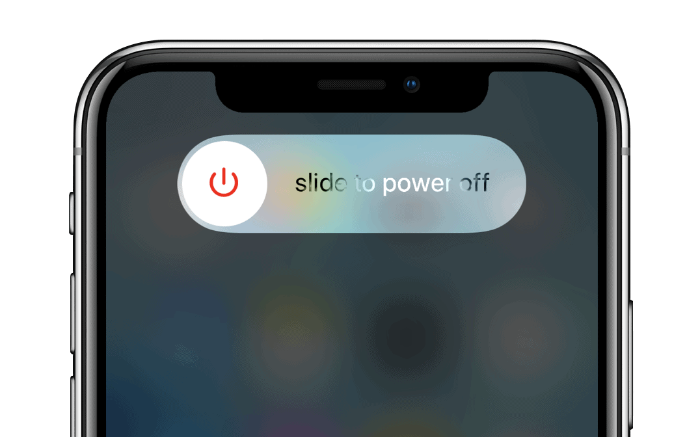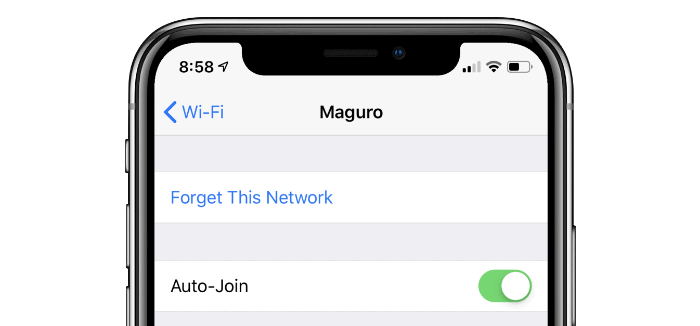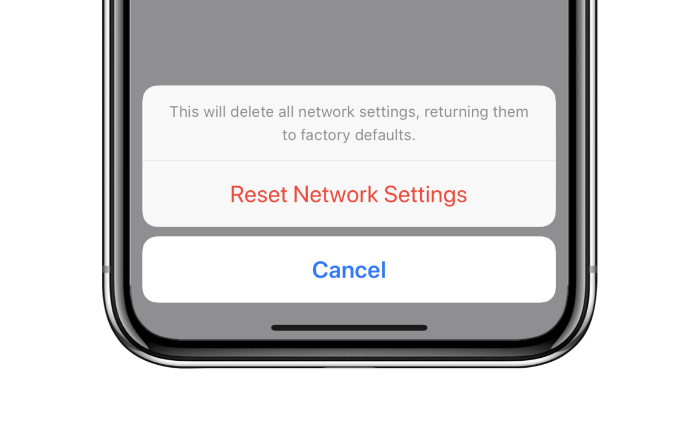Das Einrichten von WLAN auf einem iPhone ist normalerweise am einfachsten, aber wir würden lügen, wenn wir sagen würden, dass WLAN auf iPhone-Geräten besser funktioniert. Tatsächlich war WLAN auf meinem iPhone X noch nie besser als bei jedem meiner Android-Smartphones. Und das neue iPhone XS und XS Max sind da keine Ausnahme.
Die neuen iPhones sind erst heute auf den Markt gekommen, und in Community-Foren erhalten bereits Benutzerbeschwerden darüber, dass WLAN auf dem iPhone XS und iPhone XS Max nicht funktioniert.
Befolgen Sie die folgenden Tipps, um das WLAN-Problem auf Ihrem iPhone XS zu beheben:
- Starten Sie Ihr iPhone XS neu
Das Einfachste, was Sie tun können, um WLAN auf Ihrem iPhone XS und XS Max zu reparieren, besteht darin, einen Neustart der Geräte zu erzwingen. Ein Neustart ist der effektivste Trick, um netzwerkbezogene Probleme auf einem iPhone zu beheben, einschließlich einer lückenhaften WLAN-Verbindung.
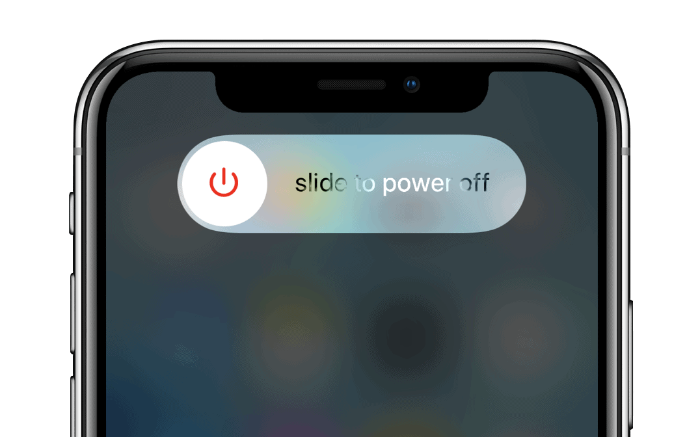
- WLAN-Netzwerk vergessen und erneut verbinden
Wenn ein Neustart das Problem nicht behebt, ziehen Sie in Betracht, die WLAN-Verbindung zurückzusetzen, indem Sie zu . gehen Einstellungen » WLAN » [WiFi-Netzwerkname] » tippen Sie auf Dieses Netzwerk vergessen. Verbinden Sie sich dann erneut mit dem Netzwerk und prüfen Sie, ob das Problem dadurch behoben wird.
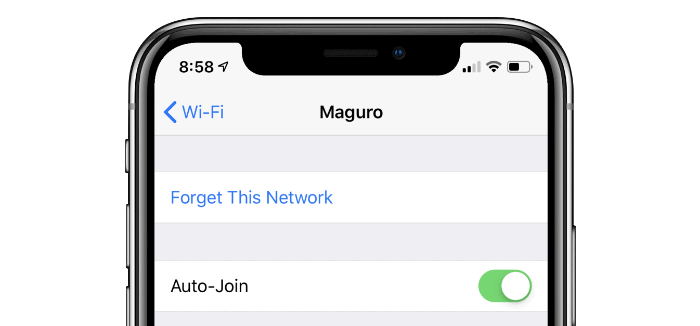
- Setzen Sie den DNS-Server auf manuell
Dies ist etwas fortgeschritten, aber das Ändern des DNS-Servers zu Google DNS oder Cloudflare DNS kann die Internetverbindung bei einer Verbindung mit einem WLAN-Netzwerk erheblich verbessern.
Gehen Sie wie folgt vor, um einen Google DNS-Server auf Ihrem iPhone hinzuzufügen:
- Gehe zu Einstellungen » WLAN » [WiFi-Netzwerkname]
- Klopfen DNS konfigurieren " wählen Handbuch
- Klopfen Server hinzufügen, und Eingabe 8.8.8.8
- Berühren Server hinzufügen noch einmal und Eingabe 8.8.4.4
– Hit the Speichern Schaltfläche in der oberen rechten Ecke.
Wenn Sie stattdessen mit Cloudflare DNS konfigurieren möchten, verwenden Sie beim Hinzufügen eines DNS-Servers die IP-Adressen 1.1.1.1 und 1.0.0.1.

- WLAN-Router neu starten
Wenn das WLAN-Problem auf Ihrem iPhone XS auch durch die manuelle Einstellung des DNS-Servers nicht behoben wurde, liegt das Problem möglicherweise an Ihrem WLAN-Router. Ziehen Sie in Betracht, es ein-/auszuschalten, um die Verbindung zu aktualisieren.
- Verbinden Sie sich mit einem 5-GHz-WLAN-Netzwerk
Die meisten modernen WLAN-Router werden Dual-Bands unterstützt. Wenn Ihr WLAN-Router ein 5-GHz-Netzwerk sendet und es in Reichweite fällt, sollten Sie eine Verbindung zum 5-GHz-Netzwerk in Betracht ziehen, da dies die WLAN-Leistung auf Ihrem iPhone XS und XS Max enorm verbessert.
- Netzwerkeinstellungen zurücksetzen
Wenn nichts funktioniert, können Sie auch versuchen, die Netzwerkeinstellungen auf Ihrem iPhone zurückzusetzen, indem Sie zu . gehen Einstellungen » Allgemein » Zurücksetzen » und wählen Sie Netzwerkeinstellungen zurücksetzen.
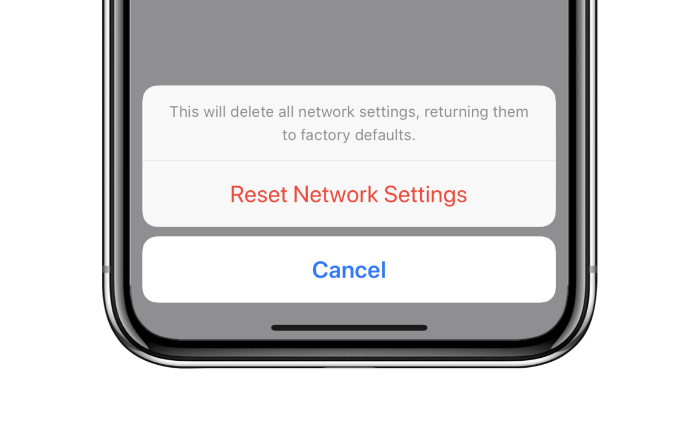
Das ist alles.